Ha úgy dönt, hogy eltávolítja az Office 2007-et az Office 2013, az Office 2016 vagy az Office 2019 telepítése előtt vagy után, győződjön meg arról, hogy telepítve van az Office 2007 termékkulcsa, hogy szükség esetén újratelepítheti.
Telepítse az Office 2007 összes frissítését
Olvassa el Az Office és a számítógép frissítése a Microsoft Update segítségével című cikket, ha szeretné megtudni, hogy hogyan keresheti meg és telepítheti az Office 2007 összes frissítését a Windows Update-tel. Ez azért fontos, mert ki lett adva egy javítás az Office 2007-hez, amely jobb közös munkát jelent meg az egymás mellett telepített office-verziókban az újabb Office-verziókban.
A mindenképp telepítendő frissítések a következők: KB 2596620 és KB 2767916.
A 64 bites és a 32 bites Office nem használható együtt
Ha az Office 2007 32 bites verziója van telepítve, és az Office 2013 vagy újabb verzió 64 bites verzióját próbálja meg telepíteni, a következő hibaüzenet jelenik meg:
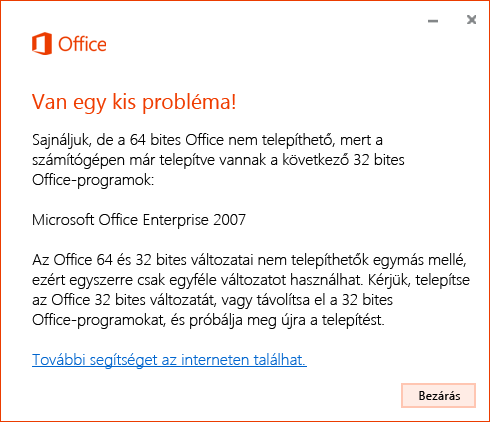
A probléma megoldáséhez távolítsa el az Office 2007-et, telepítse az Office 2007-et a Office 2013 vagy újabb verzióhoz telepíteni kívánt verzióval, majd telepítse a Office 2013 vagy újabb verzióját.
Ha szeretne tanácsokat kapni a 32 bites és a 64 bites verzió közötti választáshoz, olvassa el a Választás a Microsoft Office 32 bites és 64 bites verziója között című témakört.
Az alkalmazások megkeresése
Ha az Office 2007 telepítve van a számítógépén, és a Telepítés gombra kattint a Saját fiók lapon, a Office 2013, a Office 2016 vagy a Office 2019 telepítésére anélkül, hogy megkérdezné, hogy frissítette-e. Mindkét Office-csoportot a Minden program 2016-ban láthatja. Az Office 2007 csoportneve Microsoft Office.
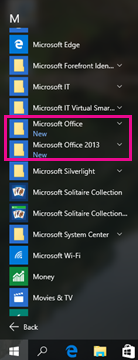
További tudnivalókért tekintse át a Nem találja az Office-alkalmazásokat a Windows 10-ben, a Windows 8-ban vagy a Windows 7-ben? című témakört.
Fájltársítások
A fájltársításokat az utoljára telepített alkalmazás határozza meg. Ha például Office 2019 telepítette, Office 2019 az alkalmazások dupla kattintással megnyitnak egy Office-fájlt.
A fájlkiterjesztések nem társíthatóak az Office 2007-hez ha nem telepítette az Office 2007 legújabb frissítéseit a Windows Update szolgáltatáson keresztül. Ha a legújabb Office 2007-frissítések nélkül egy fájlra kattint a jobb gombbal, és a Megnyitás a következővel lehetőséget választja, akkor csak a számítógépére telepített Office legújabb verziója fog megnyílni.
Ezenkívül a számítógépére az Office legújabb verziójához társított Office-alkalmazásokat fogja látni az Alapértelmezett programok alatt, a Vezérlőpulton.
Nem indul el az Outlook 2007 az Office 2013, az Office 2016 vagy az Office 2019 telepítése után
Az Outlook 2013, 2016 vagy 2019 telepítése után az Outlook 2007 nem indul el, és a következő hibaüzenet jelenik meg:
Nem sikerült elindítani a Microsoft Office Outlookot. Nem lehet megnyitni az Outlook ablakot. OLE-regisztrációs hiba történt. A program nincs megfelelően telepítve. Futtassa ismét a program telepítőjét.
Ezért csak az Outlook újabb verzióját kell használnia.
A fájlmegosztás az Outlook 2013-as, 2016-os vagy 2016-os verziójával, és nem az Outlook 2007-et használja
Amikor fájlt próbál megosztani egy Office 2007-alkalmazással a Fájl > Küldés,az Outlook 2013, 2016 vagy 2019 használatával, a dokumentum elindul, és megfelelően csatolja azt e-mailhez.
Fájlok megnyitása az Office 2007-ben az Office 2013-ban, 2016-ban vagy 2019-ben a számítógépen
Nyissa meg a kívánt verziójú alkalmazást, és válassza a Fájl > Megnyitás parancsot. Nem lehet egyes dokumentumokat a 2007-es verzióval, másokat pedig a 2013-as, 2016-os vagy 2019-es verzióval megnyitni, mert a fájl-társításokat a legújabb verzió vezérli.
Az Office 2007-ben más a legutóbb használt lista, mint az Office 2013, 2016 vagy 2019
Az Office újabb verziói (2013, 2016 vagy 2019) rendelkezik egy megosztott legutóbb használt funkcióval, amely az eszközről az eszközre utazik, amikor be van jelentkezve a Microsoft-fiókjába. Az Office 2007 ezzel szemben nem rendelkezik ilyen megosztott listával, ezért az egyes Office 2007-alkalmazásoknak külön listája van a legutóbb használt fájlokról az összes eszközön.
Nem frissülnek az Office 2007-alkalmazások egyéni parancsikonjai
Az Office 2013, 2016 vagy 2019 nem ismeri a régebbi alkalmazásokhoz létrehozott parancsikonokat, és nem frissíti őket, hogy újabb verzióra mutasson.
Az Office 2007 telepítése után például a 2007-es Word, Excel és PowerPoint alkalmazásra mutató parancsikont rögzített a tálcán és a Start menüben. Az Office 2013, 2016 vagy 2019 telepítése után ezek a billentyűparancsok továbbra is megnyitják a 2007-es alkalmazásokat.
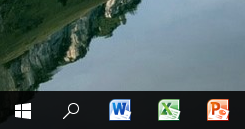
Ha hozott létre manuálisan az Office 2007-re mutató parancsikont, akkor az Office 2007 eltávolítása után ezek üres ikonná válnak.
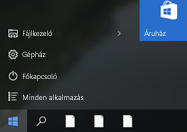
Az üres ikonra kattintáskor az alábbi hibát kapja:
Nem nyitható meg az elem
Lehet, hogy áthelyezték, átnevezték vagy törölték. Eltávolítja az elemet?
További tudnivalókért tekintse át a Nem találja az Office-alkalmazásokat a Windows 10-ben, a Windows 8-ban vagy a Windows 7-ben? című témakört.
Az Office 2007 javítása
-
Nyissa meg a vezérlőpultot.
-
Windows 10 rendszerben a kezdőképernyőn írja be a Vezérlőpult szót, és a találatok között válassza a Vezérlőpult elemet.
-
Windows 8 rendszerben a kezdőképernyőn írja be a Vezérlőpult szót, és a találatok között válassza a Vezérlőpult elemet.
-
Windows 7 rendszerben kattintson a Start > Vezérlőpult parancsra.
-
-
Kattintson a Programok > Programok és szolgáltatások parancsra.
-
Kattintson az Office 2007 > Módosítás parancsra.
-
Kattintson a Javítás > Tovább lehetőségre.
Az Office 2007 eltávolítása
Ha telepítette az Office 2007 legújabb frissítéseit a Windows Update szolgáltatáson keresztül, akkor a következőhöz hasonló üzenet jelenik meg:
-
Office 2013, Office 2016, vagy Office 2019 a fájltípusokhoz van társítva.
-
Ha eltávolítja az Office újabb verzióját (2013, 2016 vagy 2019), a fájltípus-társítások visszatérnek az Office 2007-hez való társításhoz.
-
Ha eltávolítja az Office 2007-et, a fájltípus-társítások az Office újabb verziójához (2013, 2016 vagy 2019) is társítva maradnak.
Ha nem telepítette az Office 2007 legújabb frissítéseit a Windows Update szolgáltatáson keresztül, akkor a következőhöz hasonló üzenet jelenik meg:
-
Office 2013, Office 2016, vagy Office 2019 a fájltípusokhoz van társítva.
-
Ha eltávolítja az Office újabb verzióját (2013, 2016 vagy 2019), a fájltípus-társítások nem lesznek az Office 2007-hez társítva.
A probléma elhárításához telepítse újra az Office 2007-et a Vezérlőpultról elérhető Programok telepítése és törlése párbeszédpanelen.
-
Ha eltávolítja az Office 2007-et, a fájltípus-társítások az Office újabb verziójához (2013, 2016 vagy 2019) is társítva maradnak.
Az eltávolítással kapcsolatos részletes útmutatásért olvassa el Az Office 2007 eltávolítása című témakört.











